来源:小编 更新:2025-04-04 03:09:58
用手机看
亲爱的电脑迷们,你是否曾想过,在你的Windows电脑上也能体验到安卓系统的乐趣呢?没错,今天我要跟你分享的就是这个神奇的过程——如何在Windows下安装安卓系统。别急,听我慢慢道来,保证让你轻松上手,玩转双系统!
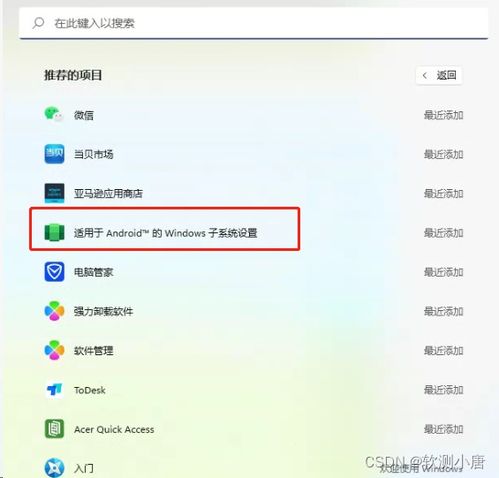
在开始之前,我们需要准备以下工具:
1. 下载Android x86安装镜像:这是一个专为Windows电脑设计的安卓系统版本,可以在网上找到。
2. 下载并安装UltraISO软件:这款软件可以帮助我们将安卓系统镜像写入U盘。

1. 将U盘插入电脑,备份U盘中的文件,以防万一。
2. 打开UltraISO软件,点击“文件”菜单,选择“打开”,然后选择下载好的安卓x86安装镜像。
3. 镜像打开后,点击“启动”菜单,选择“写入硬盘映像”。
4. 确认硬盘驱动器是U盘,写入方式选择“USB-HDD”,然后点击“写入”按钮。这个过程可能需要几十秒,请耐心等待。
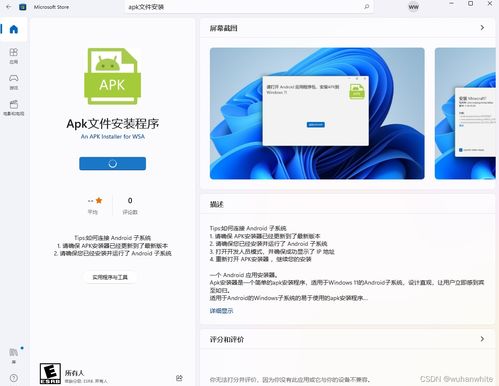
1. 镜像写入完成后,不要拔U盘,重新启动电脑。在启动过程中,按下F12/ESC等键进入Boot Menu,选择U盘启动。
2. 从U盘启动进入Android x86安装菜单,选择“硬盘安装向导”。
3. 在硬盘安装向导中,选择“创建/修改分区”,进入磁盘分区界面。
1. 在分区创建界面,按左右方向键将光标移动到“新建”。
2. 选择“主分区”,创建一个专为存放安卓系统的分区。
3. 分区创建完成后,点击“安装Android x86”开始安装。
1. 安装完成后,重启电脑,选择从硬盘启动。
2. 进入安卓系统后,你可以看到熟悉的安卓桌面,体验安卓系统的乐趣。
1. 安装过程中,请确保电脑电源稳定,以免造成数据丢失。
2. 安装完成后,如果你的电脑无法启动,可以尝试进入BIOS设置,调整启动顺序,将硬盘设置为第一启动项。
通过以上步骤,你就可以在Windows电脑上安装安卓系统了。这样,你就可以在电脑上同时使用Windows和安卓系统,体验不同的操作系统带来的乐趣。不过,需要注意的是,安卓系统在Windows电脑上的性能可能不如在安卓设备上,但仍然可以满足日常使用需求。快来试试吧,让你的电脑焕发新的活力!